PS字体教程!教你制作流行的凹版烫金字体效果
时间:2019-08-24 14:05:36 作者:Bill 浏览量:77
PS字体教程!教你制作流行的凹版烫金字体效果
在日常图文设计工作中PhotoShop是时下最普及、最方便使用的应用软件。那么PS有很多厉害的技巧。接下来就给大家分享一下
今天这类凹版烫金效果在生活中很常见,特别在印刷设计,有同学问怎么用PS做出来,今天就来一发教程,难度不大,主要是图层样式的应用,素材已经有了,来学习下。
下面是我完成的效果:

PS字体教程!教你制作流行的凹版烫金字体效果图一
先给大家提供两张素材。纸张以及”凹版烫金“要用到的金属材质~
新建一个纸张素材大小的新画布,粘贴进纸张,右键转为”智能对象“。
输入文本,右键转为形状~
随意在上面添加一个图形。
选中这两个层,同时进行自由变化,让画面有些透视的变化~
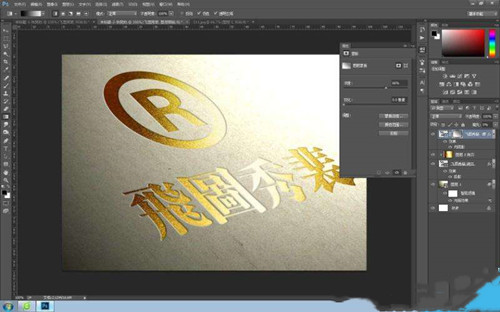
PS字体教程!教你制作流行的凹版烫金字体效果图二
选中”纸张层“,在滤镜中添加”光照效果“,模拟右上角的光源照射产生的渐变效果,你也可以使用渐变来实现,不过我认为”光照效果“应该更灵活。顺便说一句,我用的是CC2014。
粘贴进金属素材,水平反向复制一层,用蒙版擦除中间重叠的部分后合并。
剪贴蒙版至文本和图案层。
将”文本和图案层“复制一层,清除图层样式后移到最顶层,填充透明度减为”0“,把”图层蒙版隐藏效果“打钩。
添加内阴影。
在蒙版属性里将这个层羽化一个像素,让边缘显得柔和一些。
添加蒙版,拉一个黑白渐变。我想让靠近光源的内阴影的透明度稍微低一点,符合现实生活中的实际情况,但是也不能一点也没有,所有我把蒙版透明度再减低一些。
盖印可见图层,右键转为”智能对象“。在滤镜的模糊画廊里添加”光圈模糊“,模拟景深效果。
最后将饱和度减低一点,感觉完全不同了。
大功告成!

PS字体教程!教你制作流行的凹版烫金字体效果图三
Adobe PhotoShop CC 14.0.0.0 中文特别版
- 软件性质:国外软件
- 授权方式:免费版
- 软件语言:多国语言
- 软件大小:217947 KB
- 下载次数:4801 次
- 更新时间:2019/8/24 13:59:46
- 运行平台:Vista,Win7,Win8,...
- 软件描述:Adobe PhotoShop CC14是广大平面设计工作着必备的设计神器。使用... [立即下载]
相关资讯
- 荔枝FM成立6年引来了新的纠纷?
- 10000单司机告诉你:滴滴也存在二八定律,怎...
- 炸弹小分队玩法详解 对战小技巧汇总
- 在美柚APP上广告推行投进是怎样做的?
- 手把手教你如何用“天眼查”第一时间发掘短...
- B612——带给你童话感觉的自拍神器
- 携程网怎么抢低价机票 携程抢低价机票技巧
- 知乎里边的小技巧,把握这些你就能轻松做推...
- 如何用作业帮快速寻找答案
- 美团小技巧、你学到了吗?
- 仅仅是选课充饭卡?无所不能的小程序
- PS字体教程!教你制作流行的凹版烫金字体效...
- 支付宝开发的电子校园卡是什么?如何使用?
- PS人像教程!手把手教你把人物相片转成手绘...
- PS27种图层混合模式原理详解
- 作为摄影摄像类应用、612咔叽到底好在哪里?...
- 10个国家的AppStore里,中国应用名片全能王...
- 熟悉这些小技巧,帮助你更有效地使用Office...
- office的不可告人的小技巧,你掌握多少?
- 想要提高办公效率office中必须熟悉的快捷键...





